

年々迷惑メールも巧妙化してきており、しっかりとした設定をしておかなければ、例え正規サービスからのメール送信であってもスパムメールと判定されるリスクが高くなってきました。
今回はSPFレコードの設定について具体的な手順と併せて迷惑メール判定チェックサービスの利用についても解説していきます。
【環境】
ロリポップレンタルサーバ
独自ドメインを利用
まず、前提として独自ドメインのネームサーバにロリポップを指定している場合は、他のネームサーバに変更する必要があります。
SPFはTXTレコードとしてDNSサーバの設定に追記する必要がありますが、ロリポップのコントロールパネルでは設定機能が提供されていません(2021年2月現在)
サポートに連絡するとSPFレコード設定を行ってくれるそうです。(未確認)
尚、当サイト(小技プログラミング)ではレンタルサーバにロリポップ、ネームサーバはムームードメインを利用しております。
以下、ムームードメインのDNS管理画面にて設定を行っていきます、基本的にどこのDNSサーバーを利用していても設定内容に変わりはありません。
レンタルサーバ(メールサーバ)が異なる場合は、SPFレコードの内容は変わってきますのでご注意ください。
以下はムームードメインでの設定例になります。
ログイン後、ドメイン管理 ⇒ ドメイン操作 ⇒ ムームーDNS の順に操作して対象ドメインの「変更」ボタンよりドメインの設定画面を表示します。
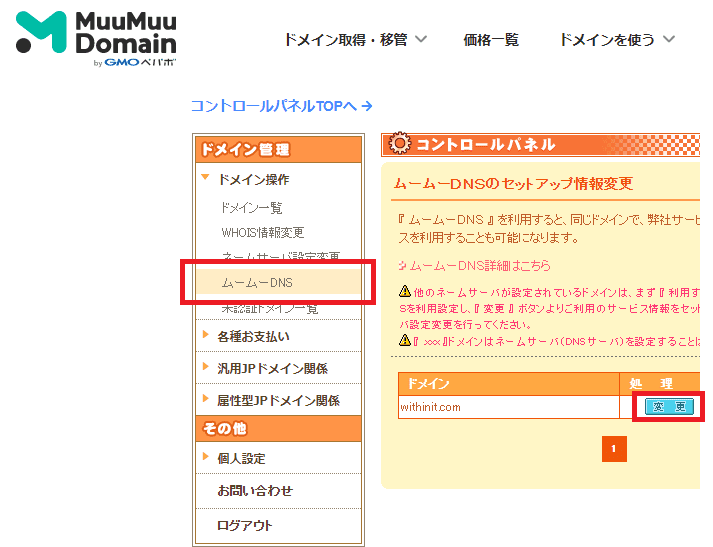
「設定2」に以下の内容を設定します。
サブドメイン:(未入力)
種別:TXT
内容:以下の内容を設定します
v=spf1 include:lolipop.jp -all
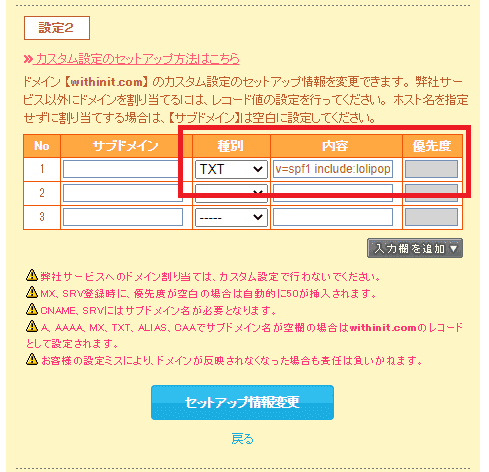
ロリポップのレンタルサーバは、WEBサーバとメールの送信サーバが別になっている為、spfの設定にincludeを利用します。
負荷分散の為プロキシサーバが利用されており、都度送信サーバの振り分けが行われている為、a:~やipv4:~の形式で直接指定してしまうと運営側の設定により利用できなくなるケースが発生してしまいます。
また ~all ではなく -all を利用することが望ましいです。
~all は例え違う設定のサーバからのメールでも認証失敗にはしないでね、という緩めの設定です。
-all は設定以外のアドレスは当該ドメインのメールサーバとして認めないという厳密な設定です。
今回は下記の mail tester というWEBサービスを利用して、SPFの設定確認とスパム度判定を同時にチェックします。
mail tester ⇒ https://www.mail-tester.com/ (新しいページで外部ページが開きます)
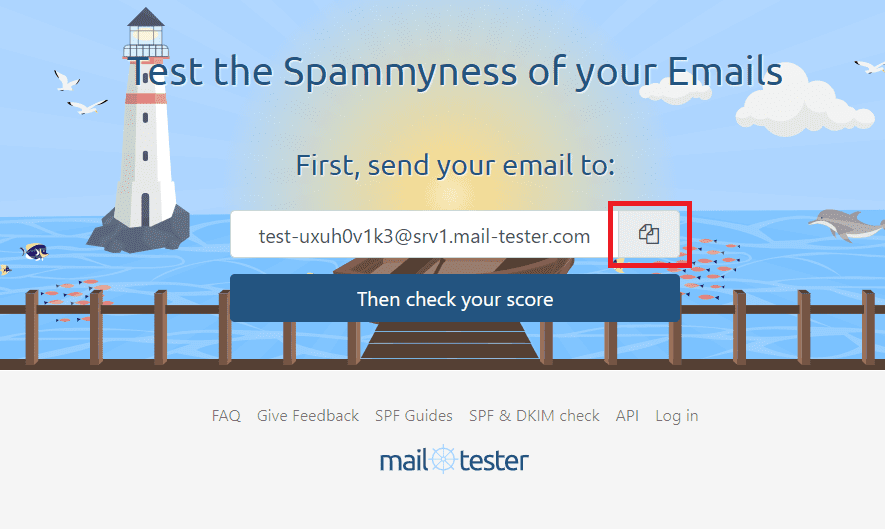
1.赤枠のアイコンでメールアドレスをコピーします。
2.「Then check your score」ボタンをクリックしてチェックを開始します。
3.コピーしたメールアドレス宛にメールを配信するサービスからをメールを送付します。
暫くするとWebページ上にチェック結果が表示されます。減点方式で10点満点で評価してくれます。
下記のように緑のレ点マークが出ればSPFレコードの設定に関しては減点無しで合格です。
赤枠で囲った部分にSPFレコードの設定内容が表示されます。
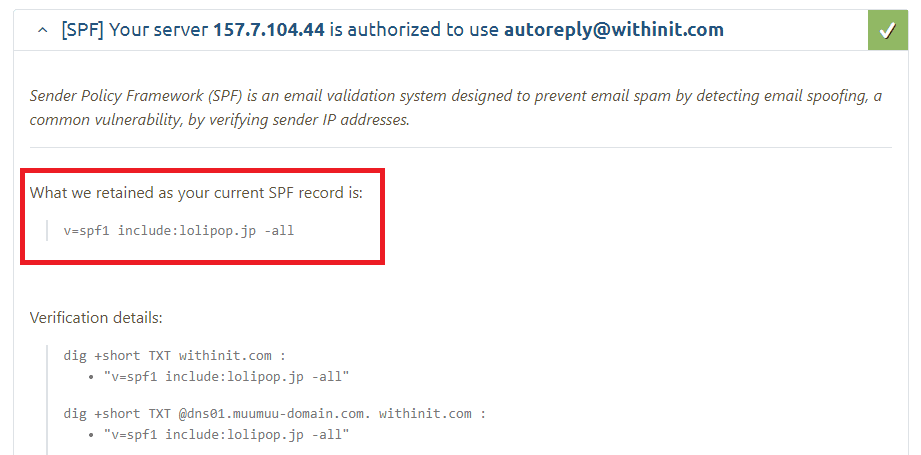
このサイトではSPFレコード以外にも色々なチェックを行ってくれます。
SPFレコード以外にも改善点があれば併せて対処をしておくようにしましょう。
10点満点が一番良いですが、なかなかハードルが高く困難です。当サイトの場合は8.9/10という結果になりました。
利用者の環境にもよりますが、6点台以下になってくるとスパム判定される確率がグンと高くなります。
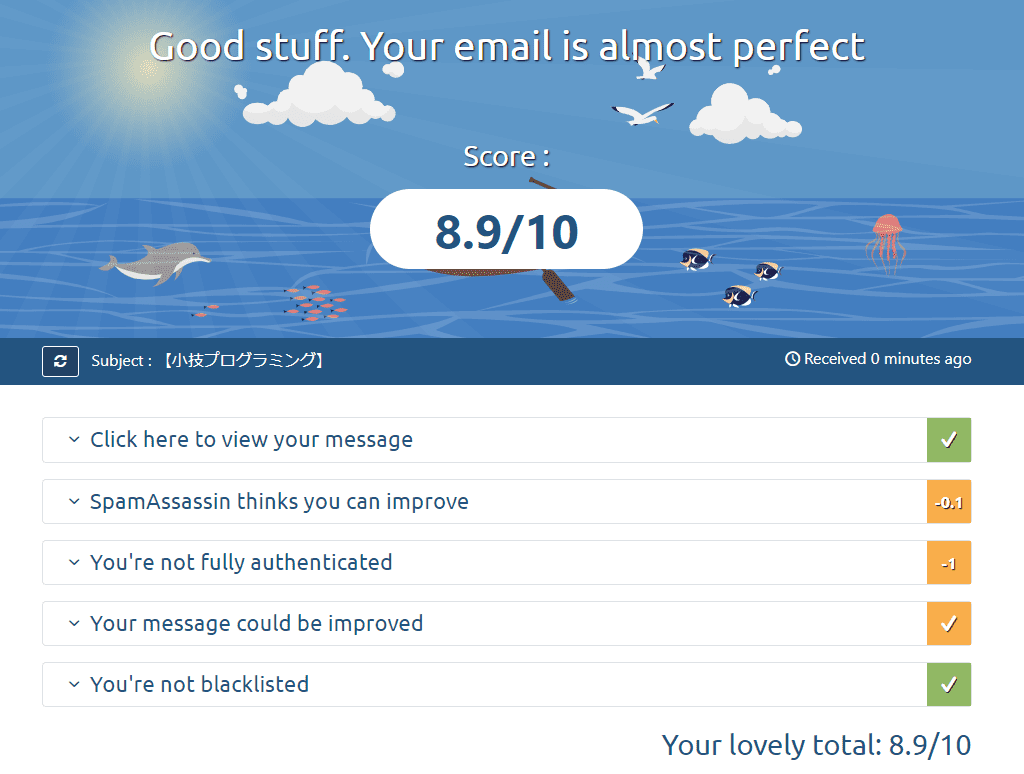
last update:2021/02/01